
- •Математический факультет Кафедра вычислительной математики и программирования
- •Содержание
- •2 Разностные методы решения задач математической физики….…..20
- •Разностные схемы для линейных дифференциальных уравнений
- •1 Математические модели физических систем
- •1.1 Физические системы и методы их исследования
- •Основные определения и понятия
- •Системы деформируемых твёрдых тел
- •1.1.3 Подходы к исследованию систем деформируемых твёрдых тел
- •1.1.4 Средства исследования состояния систем деформируемых твёрдых тел
- •Разностные схемы для основных уравнений математической физики
- •1.2.1 Основные уравнения математической физики и их классификация
- •1.2.2 Разностная аппроксимация основных производных. По определению производная функции одной переменной записывается в виде
- •Это значит, что аппроксимация
- •Общий принцип метода сеток
- •Сходимость, аппроксимация и устойчивость разностных схем
- •2 Разностные методы решения задач математической физики
- •2.1 Разностные схемы для линейных дифференциальных уравнений
- •2.1.1 Краевые задачи для линейных дифференциальных уравнений
- •2.1.2 О задаче Дирихле
- •2.1.3 Разностные аппроксимации уравнений эллиптического типа
- •2.1.4 Разностная аппроксимация граничных условий
- •2.2 Построение разностной аппроксимации задачи Дирихле для
- •2.2.1 Разностная схема задачи Дирихле для уравнения Пуассона.
- •2.2.2 Устойчивость и сходимость разностной задачи Дирихле
- •2.3. Разрешимость разностных уравнений и способы их решения. Правило Рунге
- •2.4. Разностные схемы для линейных дифференциальных
- •2.5. Разностные схемы для линейных дифференциальных уравнений
- •2.5.1. Общая постановка задачи.
- •3. Метод конечных элементов и суперэлементов
- •3.1. Физические предпосылки методов
- •3.2 Деформации твёрдых тел
- •3. 2.1 Линейно-упругие деформации твёрдых тел
- •3.2.2. Нелинейно-упругие деформации твёрдых тел
- •3.3. Прикладные вопросы метода конечных элементов
- •3.3.1. Основная концепция метода конечных элементов
- •3.3.2 Дискретизация и оптимальная нумерация узлов области
- •3.3.3. Метод конечных элементов в теории упругости.
- •3..4 Построение конечно - элементных соотношений
- •3.5. Аналитический алгоритм метода конечных элементов для исследования
- •Свойства матрицы жёсткости
- •3.7 Аналитический алгоритм метода суперэлементов
- •Методы исследования нелинейных математических
- •4.1 Общие предпосылки методов численного исследования нелинейных
- •4.2 Итерационные численные методы
- •4.3 Безитерационные методы исследования нелинейных математических моделей деформируемых твёрдых тел и их систем
- •4.4 Сравнительный анализ эффективности методов исследования
- •5 Основы методологии компьютерного объектно-
- •5.1 Основные понятия и определения
- •5.2 Построение виртуальной физической модели системы
- •5.3 Исходные данные при компьютерном моделировании
- •5.4 Деформации грунтовых оснований при устройстве отдельных
- •6 Технология компьютерного объектно-
- •6.1 Технологические этапы компьютерного объектно-ориентированного
- •6.2 Интерфейс визуального ввода данных
- •7 Программное обеспечение компьютерного
- •7.1 Структура программного обеспечения объектно-ориентированного моделирования системы деформируемых твёрдых тел
- •7.2 Технология объектно-ориентированного программирования
- •Объектно-ориентированного моделирования физической системы
- •7.3 Программный комплекс «Энергия - 2д » моделирования
- •7.4 Программный комплекс «Энергия - ос » моделирования
- •7.5 Программный комплекс «Энергия - 3д » моделирования
- •8 Верификация технологии и программного
- •8.1 Методологические аспекты верификации
- •8.2 Верификация технологии и программного обеспечения
- •8.3 Верификация технологии и программного обеспечения
- •8.4 Верификация технологии и программного обеспечения
- •Численные методы математической физики
- •1. Метод сеток для задачи дирихле
- •1.1. Основы метода сеток
- •1.3.Варианты задания
- •Лабораторная работа №2
- •Дополнение к лабораторной работе №2
- •Лабораторная работа №3 Метод сеток для уравнения параболического типа.
- •Лабораторная работа №4 Метод сеток для уравнения гиперболического типа
7.5 Программный комплекс «Энергия - 3д » моделирования
систем механики грунтов в трёхмерном пространстве
Программный комплекс «Энергия -3Д» предназначен для компьютерного моделирования систем механики грунтов в трехмерном пространстве. Для работы с программным комплексом должна быть построена виртуальная модель физической системы. Программный комплекс «Энергия -3Д» предоставляет удобный и понятный ввод исходных данных. После запуска приложения появляется окно ввода исходных данных, рисунок 7.17.
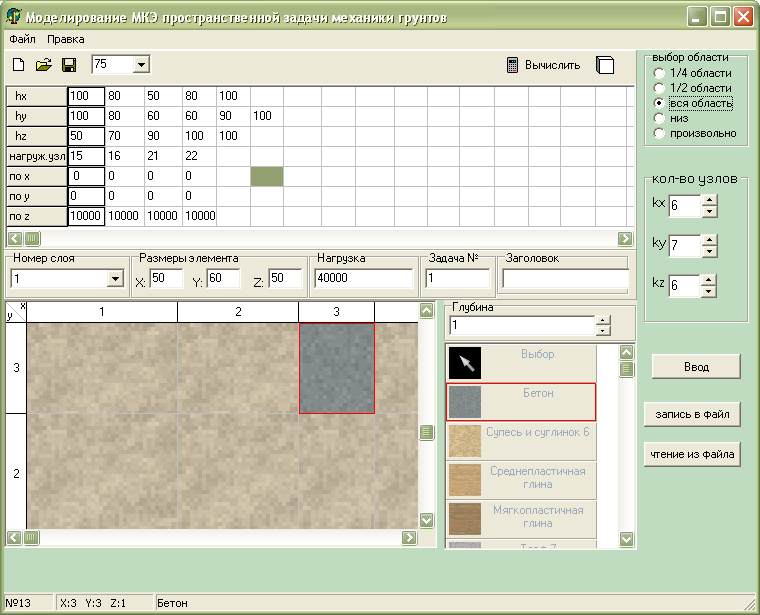
Рисунок 7.17 – Окно ввода исходных данных
Исходные данные можно ввести вручную или из заранее изготовленного файла по этой же программе.
При вводе данных вручную необходимо задать:
количества разбиений ее по осям ОХ, ОУ, ОZ (kx, ky, kz);
шаги нерегулярной решетки (hx, hy, hz) в верхней части окна;
номера узлов приложения нагрузки и величины нагрузки по осям ОХ, ОУ, ОZ для каждого из узлов.
Затем нажать кнопку «Ввод». В нижней части слева появится изображение первого слоя плоскости Х У с учетом kx, ky и векторов шагов hx, hy на уровне параллелепипедов нерегулярной решетки.
Для задания характеристик для каждого параллелепипеда (представлен верхним прямоугольником) выбирается нужный материал справа из палитры материалов и затем щелкаем по нужному прямоугольнику или проводим мышкой (при нажатой левой кнопке) по группе прямоугольников. Если слои имеют одинаковые характеристики, то можно им присвоить характеристики 1-го слоя с помощью глубины, указав номер последнего из одинаковых по характеристикам слоев.
Выбор задания граничных условий производится справа вверху в блоке «Выбор области». Если физическая система симметрична относительно осей ОХ, ОУ и построена виртуальная модель для 1/4 расчетной области, то выбирается «1/4 области». Если симметрия наблюдается по оси ОХ и построена виртуальная модель для 1/2 расчетной области, то выбирается «1/2 области». Если нет симметрии и построена виртуальная модель для всей расчетной области, то выбирается «вся область». Для приведенных выше вариантов граничных условий берутся нулевые граничные значения с учетом заданной симметрии. Если задаются нулевые граничные условия только в последнем слое, то выбирается «низ».
Если граничные условия не нулевые и известны не для всех граничных точек, то выбирается в блоке «Выбор области» значение «произвольно». При этом открывается окно, в котором указывается общее количество граничных точек, перечисляются их номера с заданием известных значений граничных условий, неизвестные не задаются, см. рисунок 7.18.
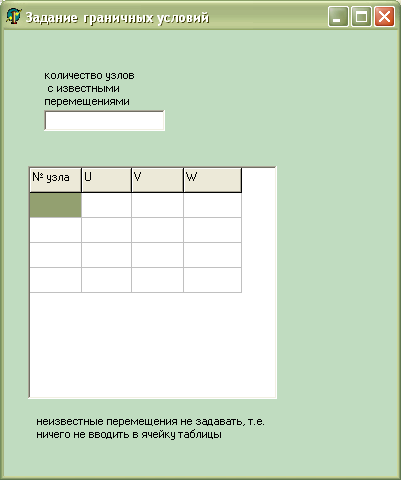
Рисунок 7.18 – Окно для задания произвольных граничных условий
Набранные вручную исходные данные можно сохранить в файле для дальнейшего использования по кнопке «Запись в файл».
Для получения результатов нажимается кнопка «Вычислить». В результате появляется окно результатов, в котором есть кнопки «Графики», «Просмотр и печать», «Очистить» и «Рассчитать», рисунок 7.19.
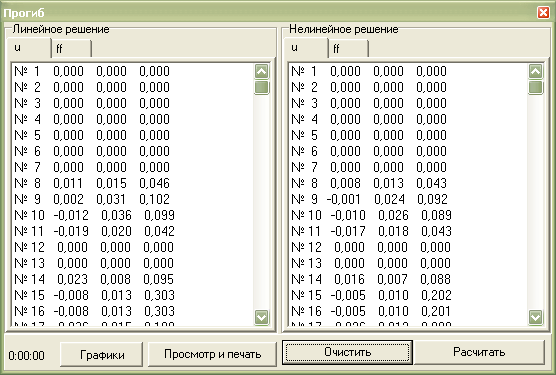
Рисунок 7.19 – Окно результатов
По кнопке «Графики» открывается окно «Графики», в котором выбирается плоскость XZ или YZ и ее порядковый номер в расчетной области, а также номер слоя в выбранной плоскости, для которого будет построен график, рисунки 7.20.
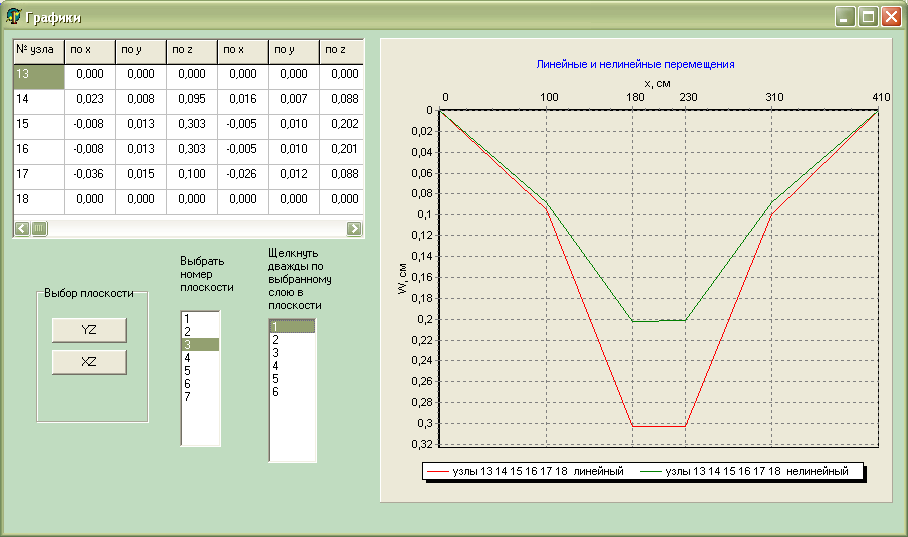
Рисунок 7.20 – Окно построения графиков
По кнопке «Просмотр и печать» открывается окно, в котором для просмотра и печати выбирается линейное или нелинейное решение, выбирается плоскость и номер плоскости (номер слоя) в расчетной области. Здесь можно также задать заголовок и номер модельной задачи, рисунок 7.21.

Рисунок 7.21 – Окно выбора данных для просмотра и печати
Просмотр результатов делается в окне «Report Preview», Из этого окна можно по кнопке с рисунком принтера можно распечатать просматриваемые результаты, рисунок 7.22.

Рисунок 7.22 – Окно просмотра и печати
Закрыв все окна, кроме первого, можно подготовить и решить очередную модельную задачу, для окончания работы с программой закрыть первое окно.
